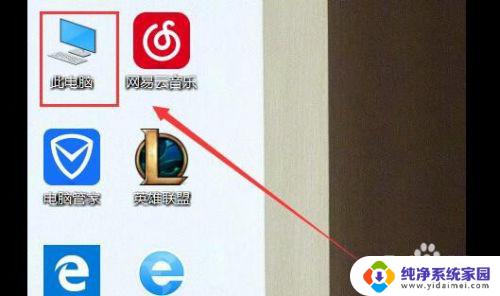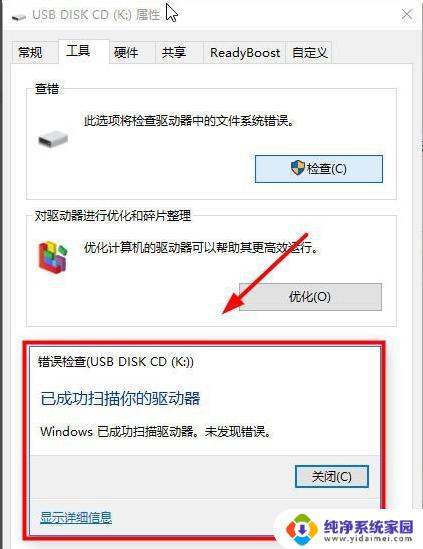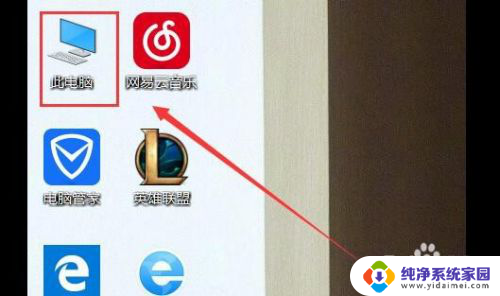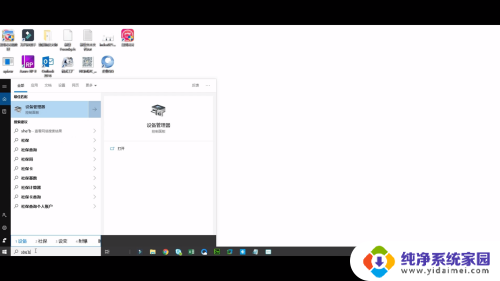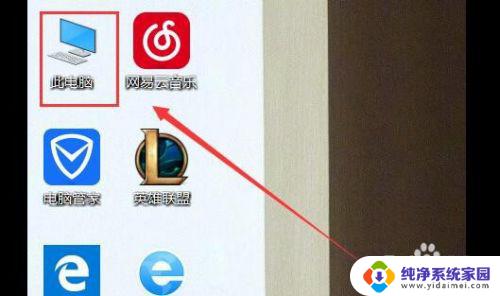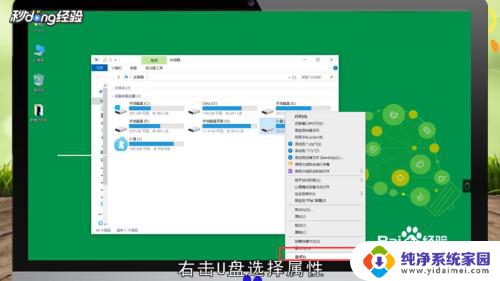我的电脑打开u盘不显示 为什么U盘在自己的电脑上无法识别
更新时间:2023-11-19 16:55:01作者:jiang
我的电脑打开u盘不显示,当我们将U盘插入自己的电脑时,希望能够方便地访问其中的数据或进行文件的传输,有时我们会遇到一个令人困惑的问题,即U盘在自己的电脑上无法被识别或显示。这个问题可能会给我们带来一定的困扰,影响我们的工作效率。为什么会出现这种情况呢?我们可以通过以下几个方面进行排查和解决。
操作方法:
1.U盘在电脑上读不出来的原因可能是因为USB大容量存储设备设置错误。我们先将U盘插入电脑,然后右击“此电脑”,单击“属性”
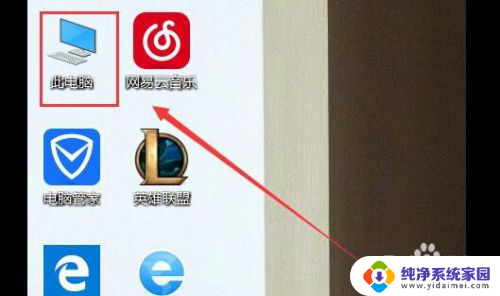
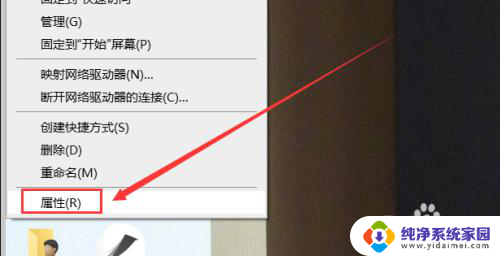
2.在系统列表界面打开“设备管理器”之后在打开的“设备管理器”窗口中,展开“通用串行总控制器”。
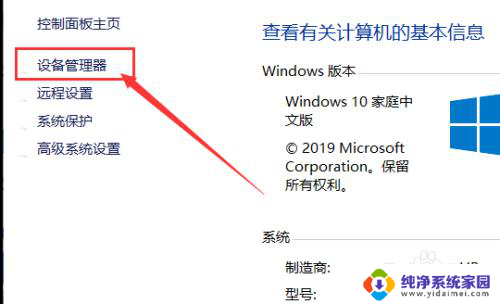
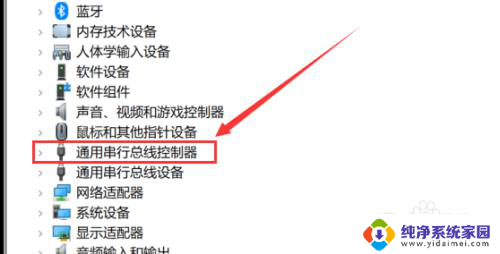
3.选择“USB大容量存储设备”,选择“X”图标并点击“卸载”。弹出确认窗口点击“确定”即可

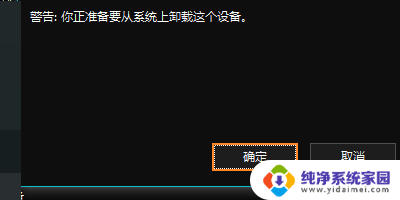
4.插入U盘,等待扫描完成。通用串行总控制器显示“USB大容量存储设备”,就是成功显示U盘。
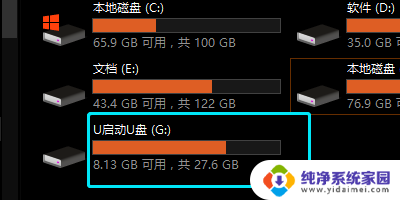
以上是我电脑打开U盘不显示的全部内容,如果遇到这种情况,你可以根据我的操作来解决,非常简单快速,一步到位。